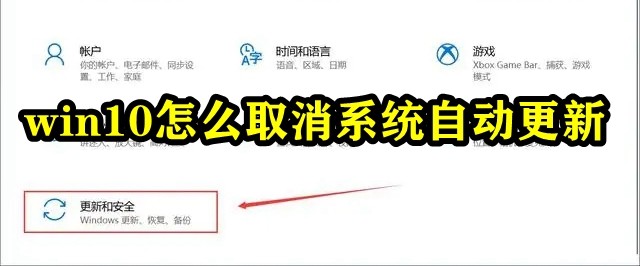win11系统通知栏图标隐藏步骤图解
2023-01-15 14:12:07来源:网友整理人气:
win11系统如何隐藏通知栏图标?在win11系统中,许多小伙伴一开始肯定是使用不惯的,毕竟10和11的桌面排版差距较大,不过我们在win11系统中,是可以隐藏桌面通知栏图标的。首先点击桌面右下角的通知图标,即可查看到系统通知,再打开任务栏设置,打开任务栏角溢出选项,选择要关闭的应用程序图标即可。

win11系统通知栏图标隐藏步骤图解
1、首先我们点击右下角的“通知”图标。
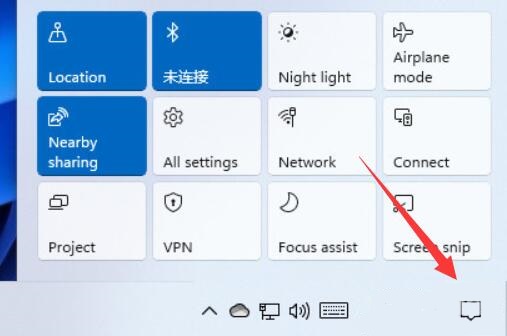
2、打开后,在上方就可以查看到系统通知了。
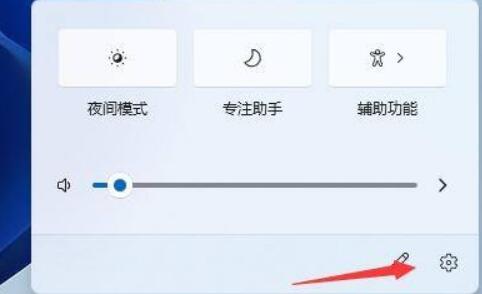
3、接着点开左边栏的“个性化”设置。
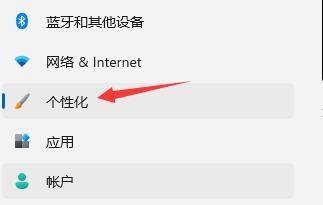
4、然后打开其中的“任务栏”设置。
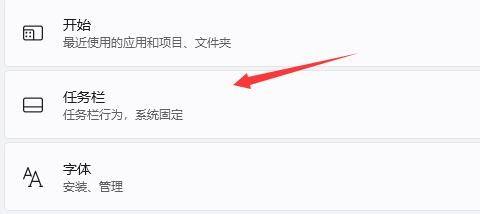
5、最后展开“任务栏角溢出”,将下方应用程序图标改为“关”就可以了。
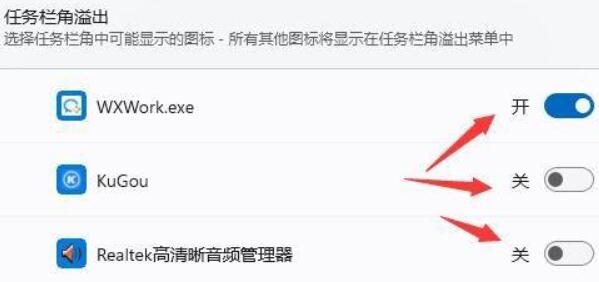
以上就是小编为大家带来的有关于win11系统通知栏图标隐藏步骤图解的全部内容。各位小伙伴如果想要了解更多,欢迎继续关注91开心网!